
iPadで日々を豊かに!②手帳アプリ「Planner」で楽しく自己管理♪

【本日の福野郎 No.249】
こんにちは、福です。
前回の記事では、私がiPadを導入して感じた「iPadの便利な点」「iPad選びの決め手」をご紹介しました。
元々お絵描きのためにiPadを購入しましたが、他にも
・作業のお供に動画視聴
・電子書籍でもりもり読書
・大画面でストレスのないネット検索
・日々のタスク管理
などなど…この1台で色んな事が可能になり、日々のレベルアップや趣味充実に役立てています!
今回は中でも皆さんにお伝えしたい iPadでのタスク管理術・手帳アプリ「Planner」をご紹介します。
今回は
・毎日の目標を中々達成できない、続かない
・机に向かう気力がない
・iPadをもっと活用したい!
という方のお役に立てるかもしれない内容です。
◆手帳アプリ「Planner」とは?
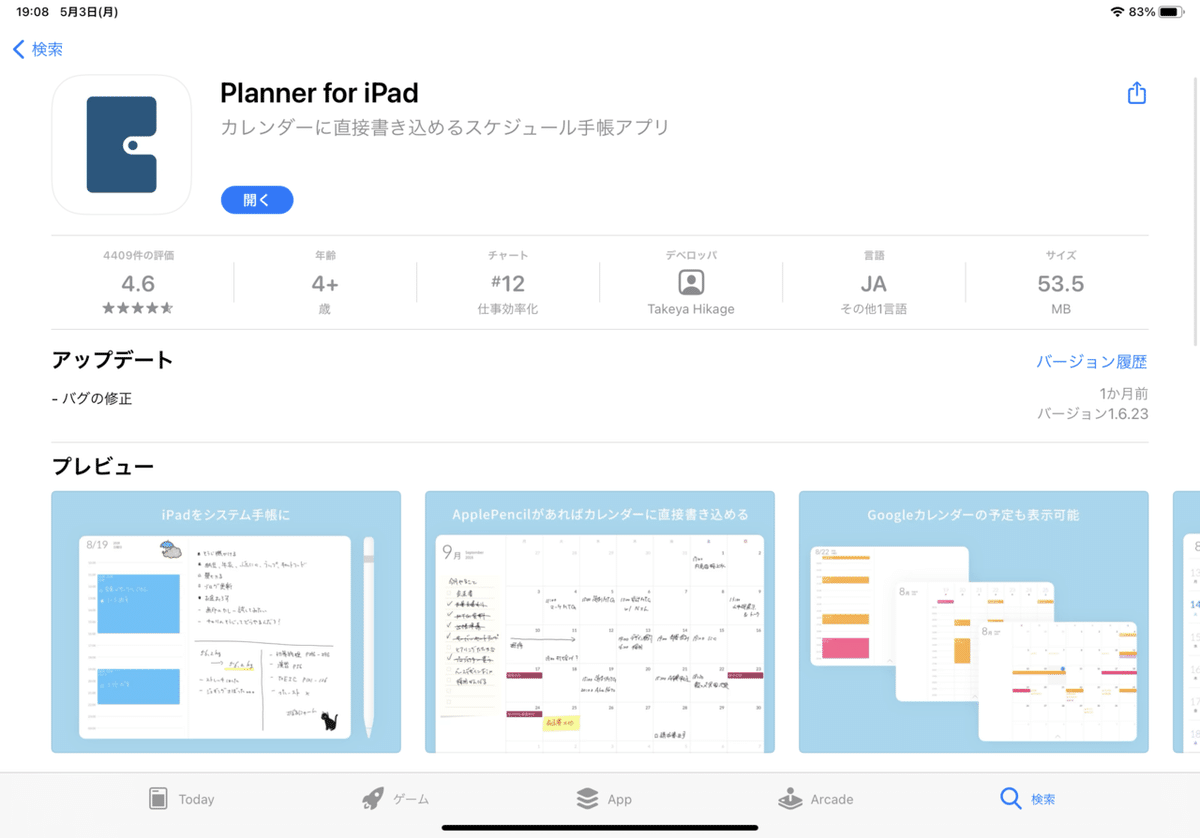
「Planner」はApple Pencilで直接書き込めるスケジュール手帳アプリ。基本無料で使用でき、課金してアイテムを購入したり、機能を拡充することもできます。(私は今のところ無料のまま使用しています)
<主なポイント>
①1冊で4パターンのカレンダーを使用できる
②アプリ1つで複数の手帳を持つことができる
③スタンプやリフィル、マスキングテープなどでアレンジできる
【①1冊で4パターンのカレンダーを使用できる】
Plannerでは1冊の手帳に「月」「週(バーチカル)」「週(レフト式)」「日」の4パターンのカレンダーが用意されています。
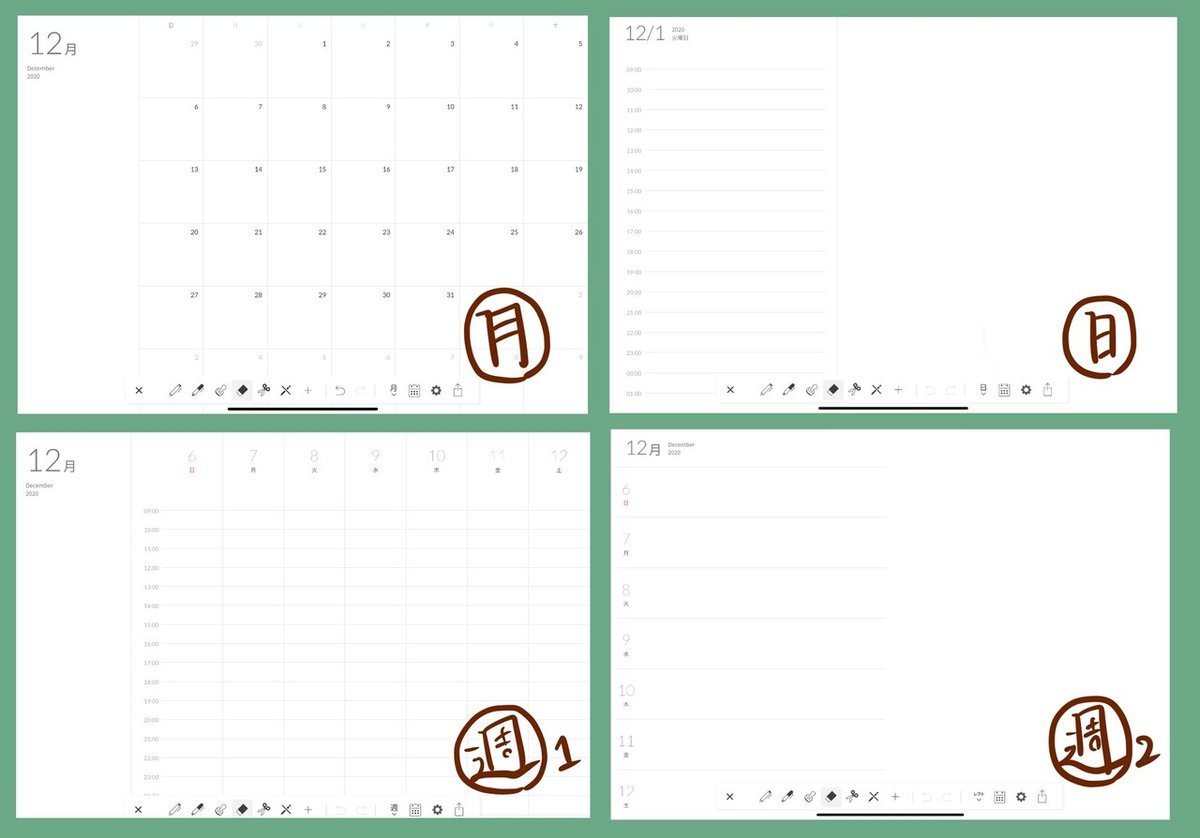
(画像では見ずらいので、iPadをお持ちの方は是非DLしてみて下さい!)
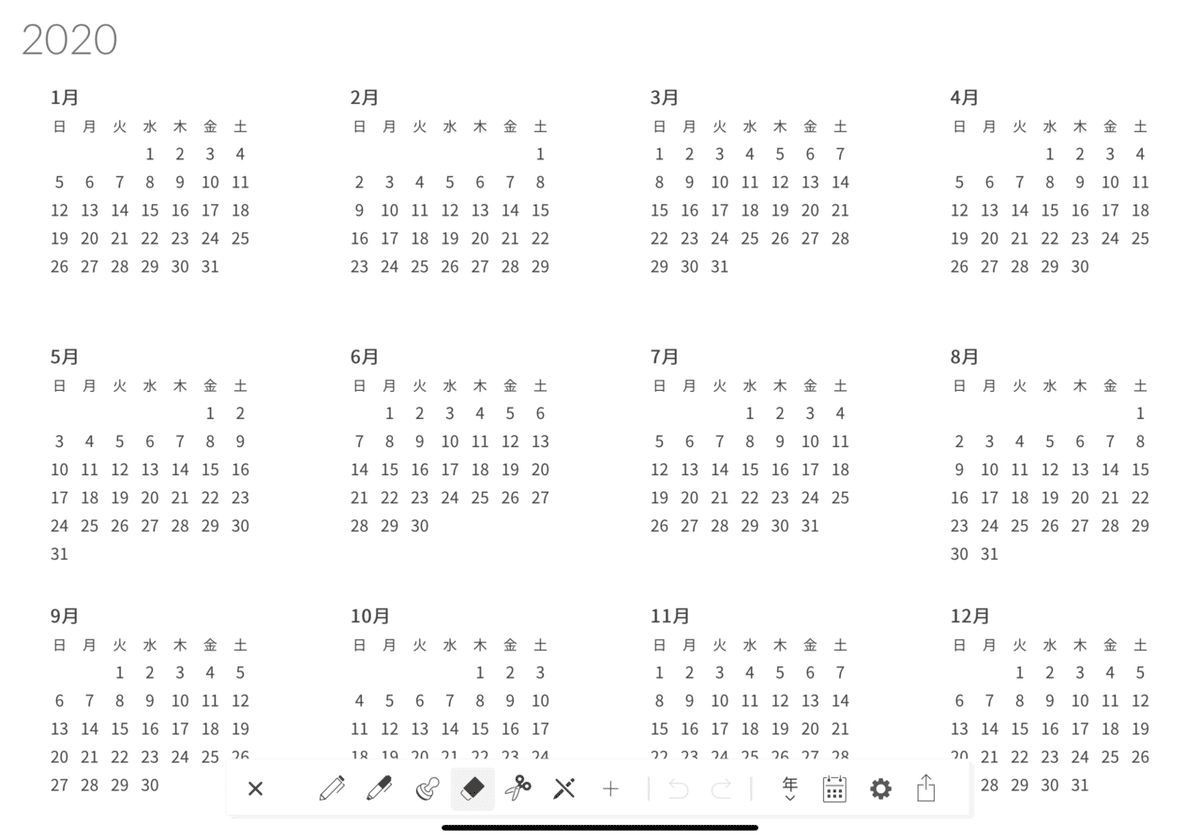
↑年単位のカレンダーもあります。祝日表記はありません(祝日表記つきカレンダーを購入することは可能。)
これだけバリエーションがあれば、手帳1冊で色んな事を管理することが可能!使い方も無限大ですね。活用アイデアに関しては後程ご紹介します。
また、Googleカレンダーとの同期も可能だそうです。
しかも、
【②アプリ1つで複数の手帳を持つことができる】
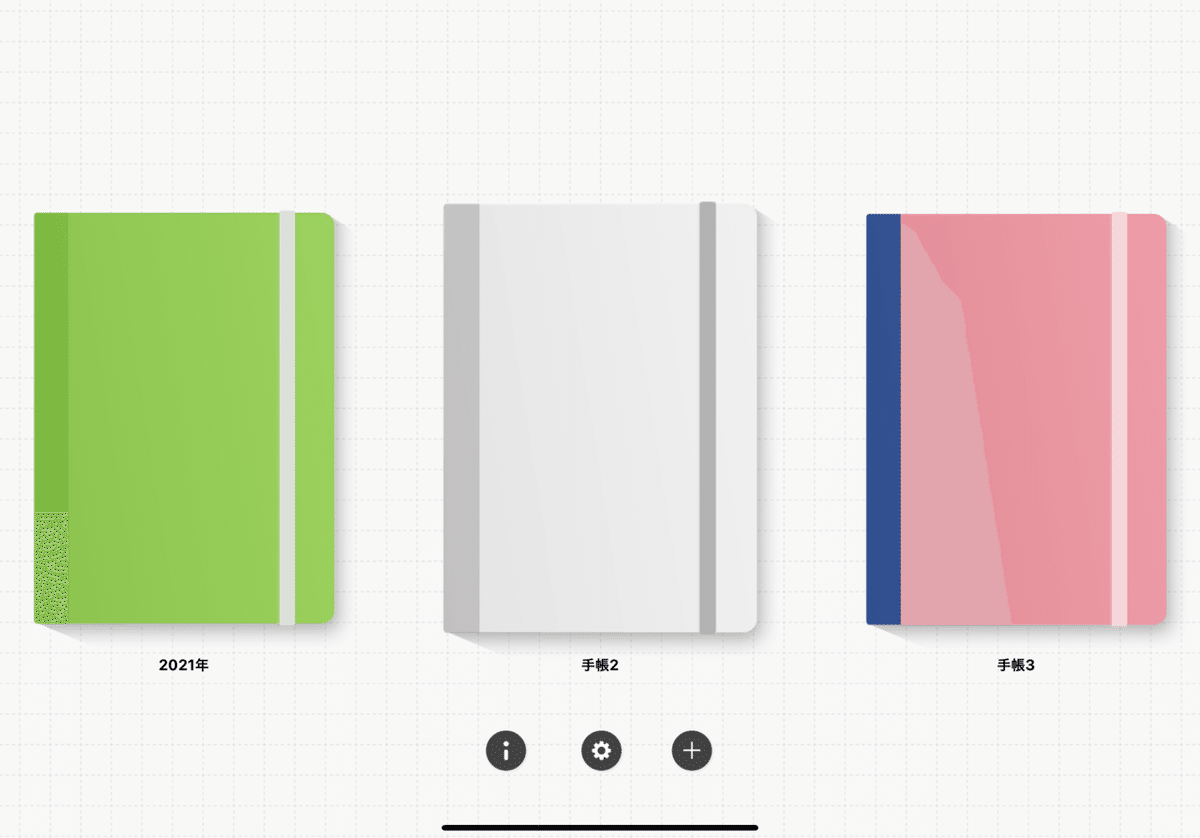
作れるのは1冊だけじゃない!なんと複数の手帳を制作することが可能!
2021年、2022年…と年別に分けて管理してもよし。
スケジュール帳、勉強ノート、感想ノート、アイデアノート、お出かけの記録など、全く違う用途で使い分けてもよし!
書くこと・整理する事・アウトプットが好きな人にはたまらないですね。
バレットジャーナルにもオススメです!
【③スタンプやリフィル、マスキングテープなどでアレンジできる】
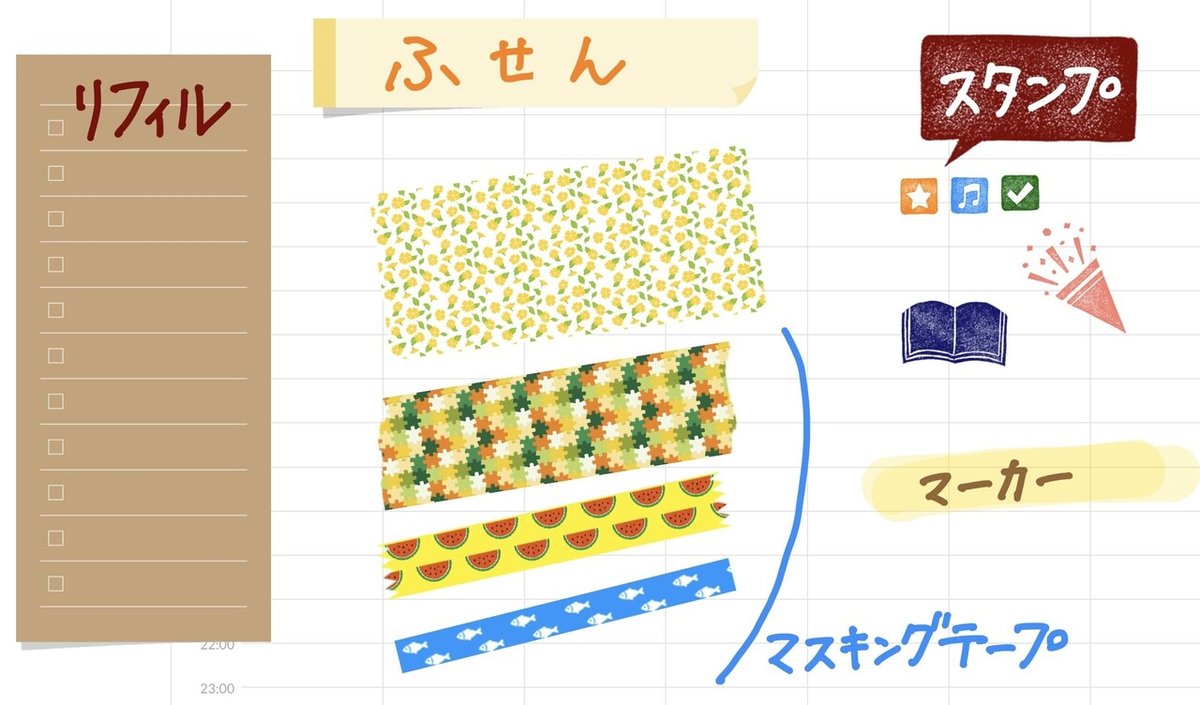
さらに!本物の手帳さながらのアレンジツールも充実!
タスク管理に便利なリフィルの他、ふせんやマスキングテープ、スタンプなど…豊富なツールで自分好みの手帳を作ることが可能です!
特にふせんやマスキングテープはバリエーションが十分すぎるほど豊富!
また、これらのアイテムはショップで新たに購入することもできます。
スタンプやペン、マーカーなどは、色や太さ(大きさ)をお好みで変えることもできますよ!デジタルなら消耗せず無限に使えるのも嬉しいですね。
◆私流「Planner」活用法~①タスク(習慣)管理
それでは、私がどんな風にPlannerを活用しているのかをご紹介していきます。
手帳アプリということで、日ごとの「スケジュール管理」に活用する方が多いと思いますが、私の場合は主に「1日の振り返り」に活用しています。
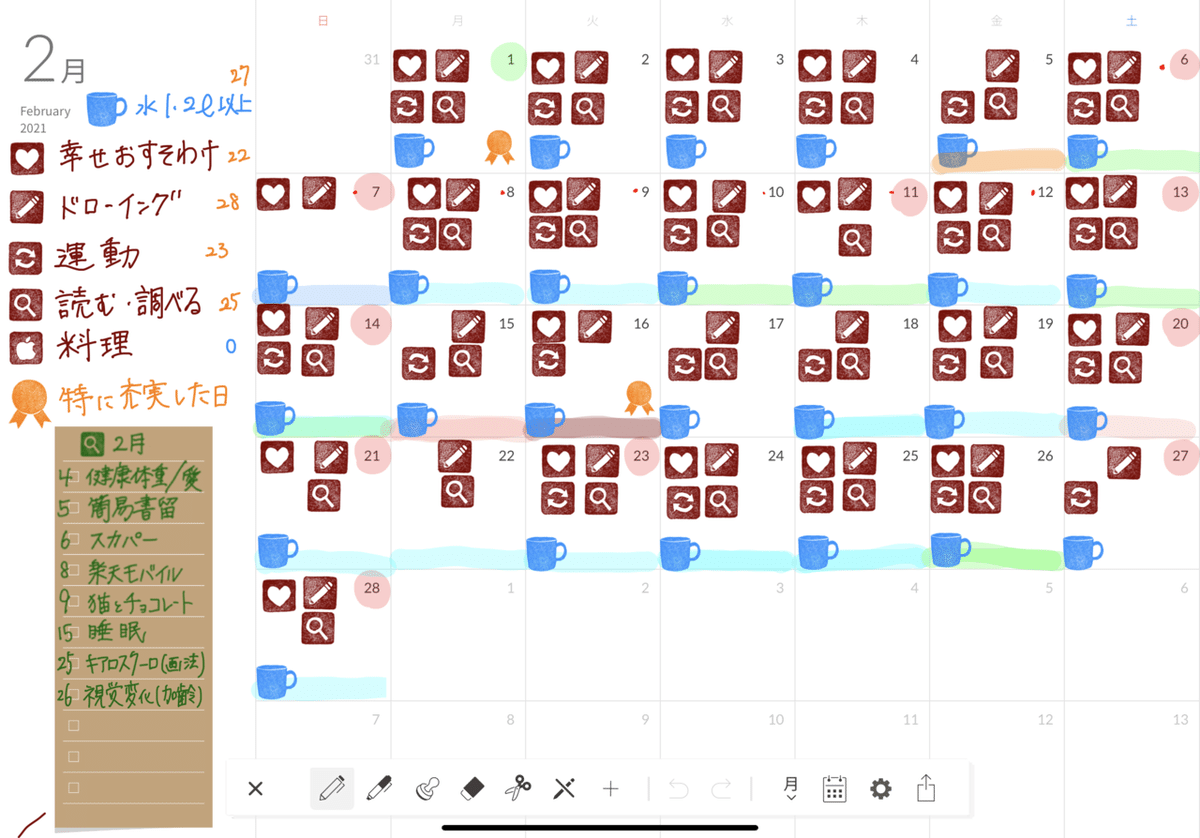
まずは「月カレンダー」を使ったタスク(毎日の習慣)管理です。
私は毎日の習慣として
・幸せおすそわけ(人に喜ばれる、感謝される働きをしたか)
・ドローイング(1枚でも90秒でもいいので描く)
・運動(通勤の自転車25分も含まれる)
・読む、調べる(本を1ページでも読む、もしくはわからない事を調べる)
・料理(母の料理を手伝うことも含まれる)
・水を1.2ℓ以上飲む
というのを設定しています。
それぞれスタンプを決めて、達成したものはその日の枠に押していきます。
まず、この画面を見てどうでしょう?なんだか「がんばってるなー!」って感じがしませんか?それが継続のコツだったりします。
何かを続けるためには、
・無理のないレベルの目標を設定する(最初のハードルを下げる)
・達成の喜びを感じる
ことが大切だと思っています。
Plannerを活用すれば、スタンプをポンポン押すだけで自分のタスク達成率を可視化することができます。「まだこれをやっていなかったな」という気づき、「今日もがんばったな」という達成感…私が毎日ほとんどのタスクを達成できている理由はそこにあります。
※…え?料理のスタンプ1個もついてないけど?というツッコミは、なしで(*'w'*;)
その他、月カレンダーでは
・その日1番心地よいと感じる色の記録(色は心身の状態を表すバロメーターにもなります)
・この月に調べてメモした事の目次(左端の茶リフィル/後程詳しく)
などを記録しています。
「2月は料理が全く出来ていないのが反省点だな。でもよく調べ物はしている!心地よいカラーは青系が多いから、集中したい・頭の中を整理したい時期だったのかな」
といった自己分析がこの月カレンダーでできちゃいます!
◆私流「Planner」活用法~②90秒ドローイング
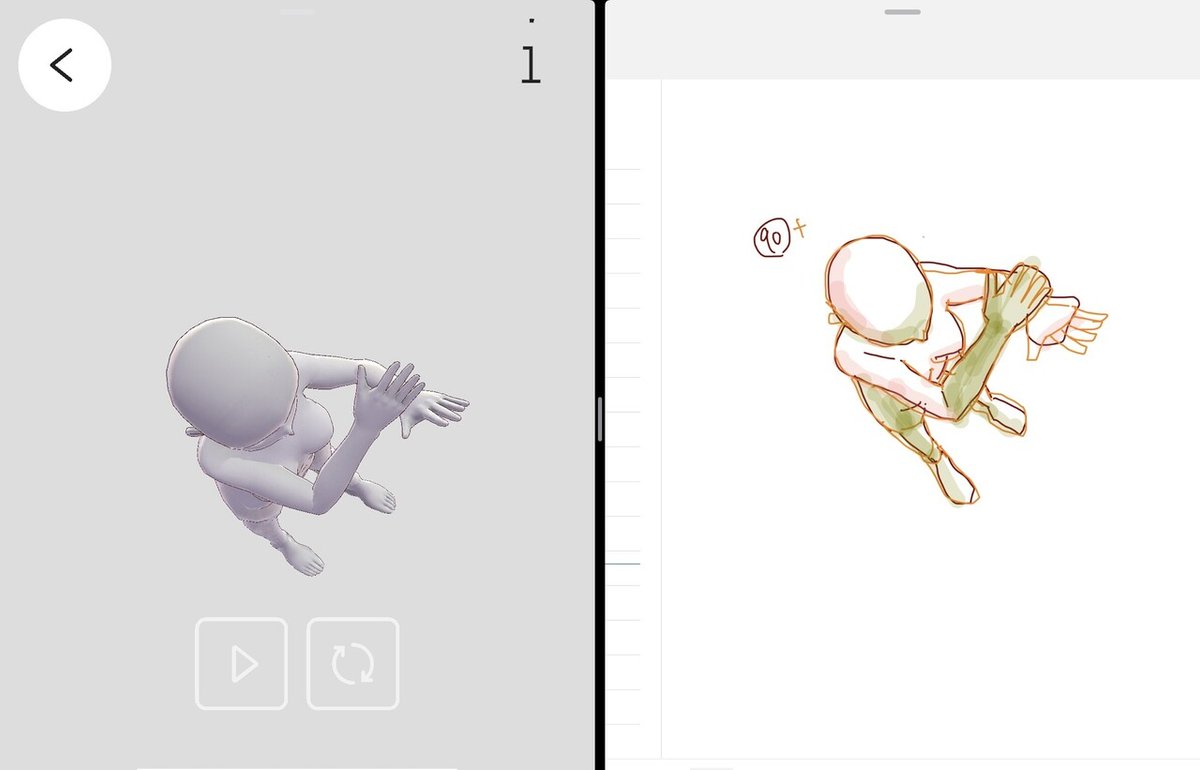
↑なんとiPadは、画面を2分割にして複数のアプリを併用する事も可能です!
その利点を生かして「90秒ドローイング」というのを毎日行っています。
左は「SPEEDRAW」という無料のクイックドローイング練習アプリ。
右はPlannerの「日カレンダー」のフリースペース。
左のお手本を見ながら、右のフリースペースに描いていきます。
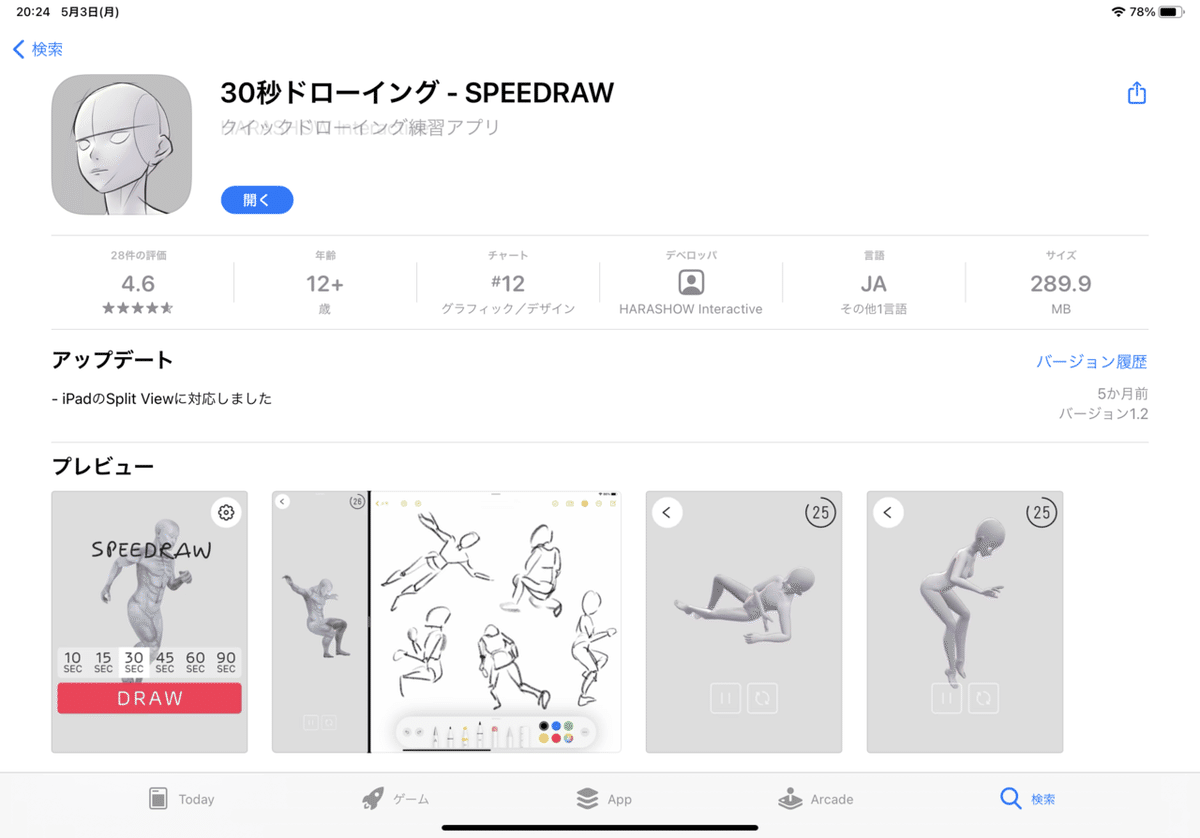
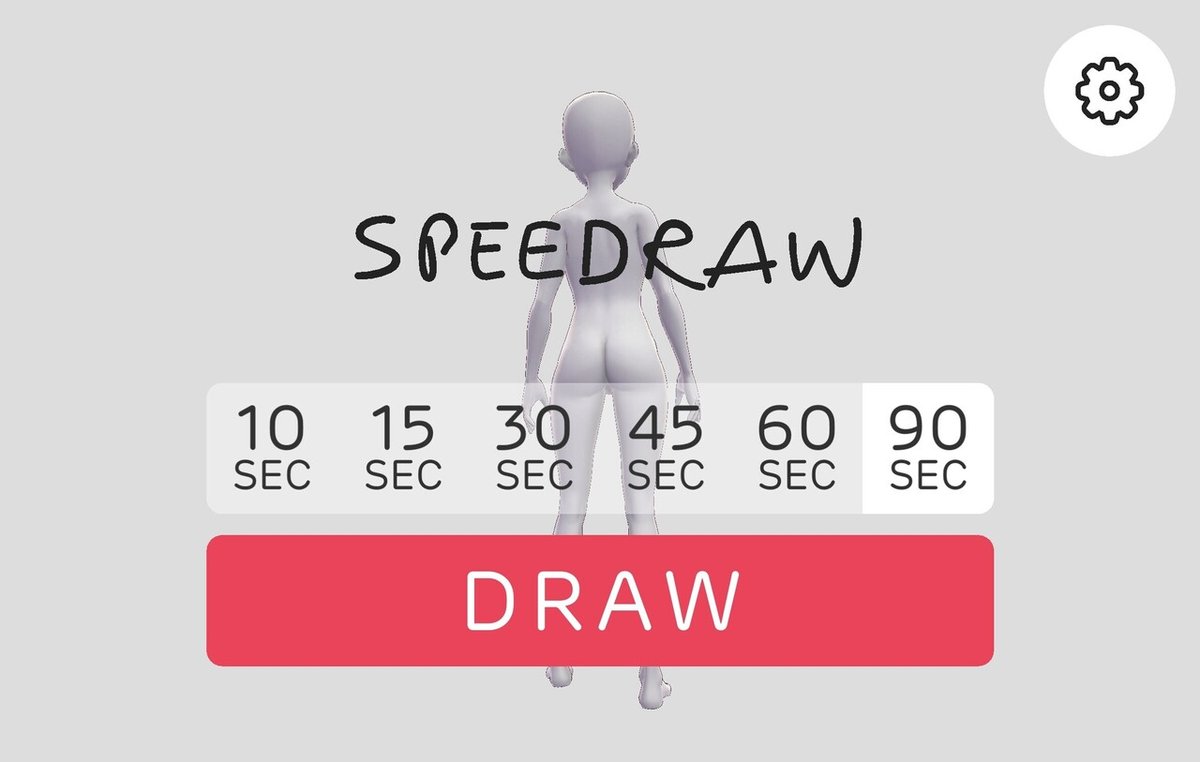
★「SPEEDRAW」の特徴★
・10秒から90秒のタイマー設定ができる
・一時停止もできる
・モデルは通常の男性・女性の他、漫画チックな男性・女性の4種類から選べる
・無料版は広告付き(400円の課金で無期限に広告を消すことも可能)
「このポーズを描きたい!」のように選ぶことはできないけれど、毎日色んなポーズを描いて練習したい人にはもってこいのアプリです。
「毎日絵を描く」という目標って、中々続かないですよね。特に仕事でくたくたな日は…(経験者)
でも、iPadならソファでもベッドでも開けるし、お手本を見て90秒描く…程度なら「やるか!」という気持ちになれちゃう!
もちろん、1日90秒描いたくらいで劇的にレベルアップするはずもないのですが、何もしないよりはマシでしょ?1年続ければ365枚分の差になります。
ちなみに先ほどの90秒ドローイングの画像は、90秒+一時停止して綺麗に描きなおし、影もつける…ところまでやってます。気力のない日は90秒だけでOK!(最悪10秒でもいい!)とにかく描いたら月カレンダーにスタンプをポン!毎日気軽に達成感☆コツコツレベルアップ!
◆私流「Planner」活用法~③調べたことを記録する
次に活用するのは、再び「日カレンダー」。
わからない事があって調べ物をした時・TVを見ていて「へー」と思った事…割とすぐに忘れちゃって「なんだっけ?」と思ったりしませんか?
だったら脳の整理も兼ねて、まとめておこう!
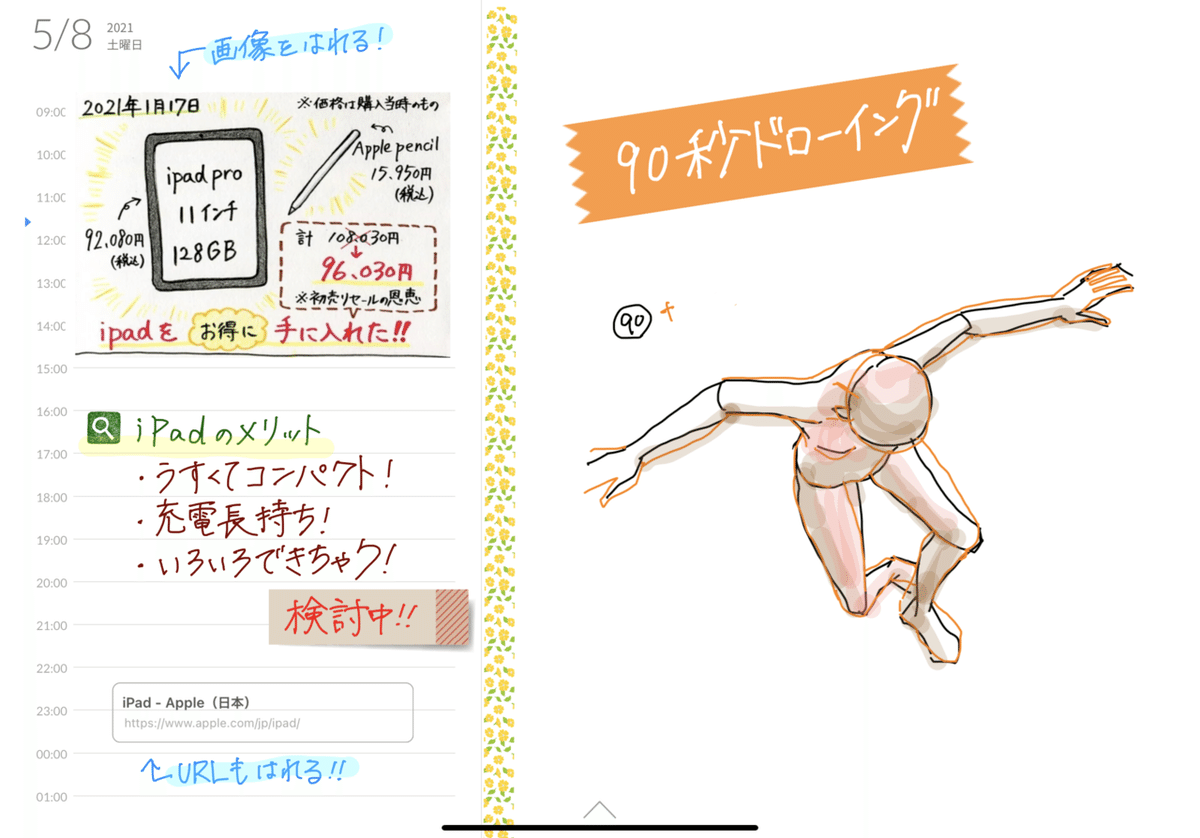
「日カレンダー」には今後の自分に役立ちそうな情報からちょっとした雑学まで、その日得た知識をメモしています。
(※左をメモに、右をドローイングに活用中。)
特に便利なのが、画像も貼り付けられるという事!
・書くのが面倒
・調べたサイトにあった図や写真も載せたい
という時は、スクショをして貼り付けちゃえばOK!
(「日記」と「思い出写真」を組み合わせて日々を記録するのもいいですね!)
さらにさらに!URLを貼ることだって出来ちゃう!!
参考になったURLを貼っておけば、タッチするだけでそのページへジャンプできますよ☆
でも、何月何日に何をメモしたか…がわからないと、いざという時に役に立たないですよね。
そこで「月カレンダー」に貼ってあったリフィルの登場!
リフィルに日付とその日メモした内容を記載して目次を作っておけば、メモの所在もはっきりします!
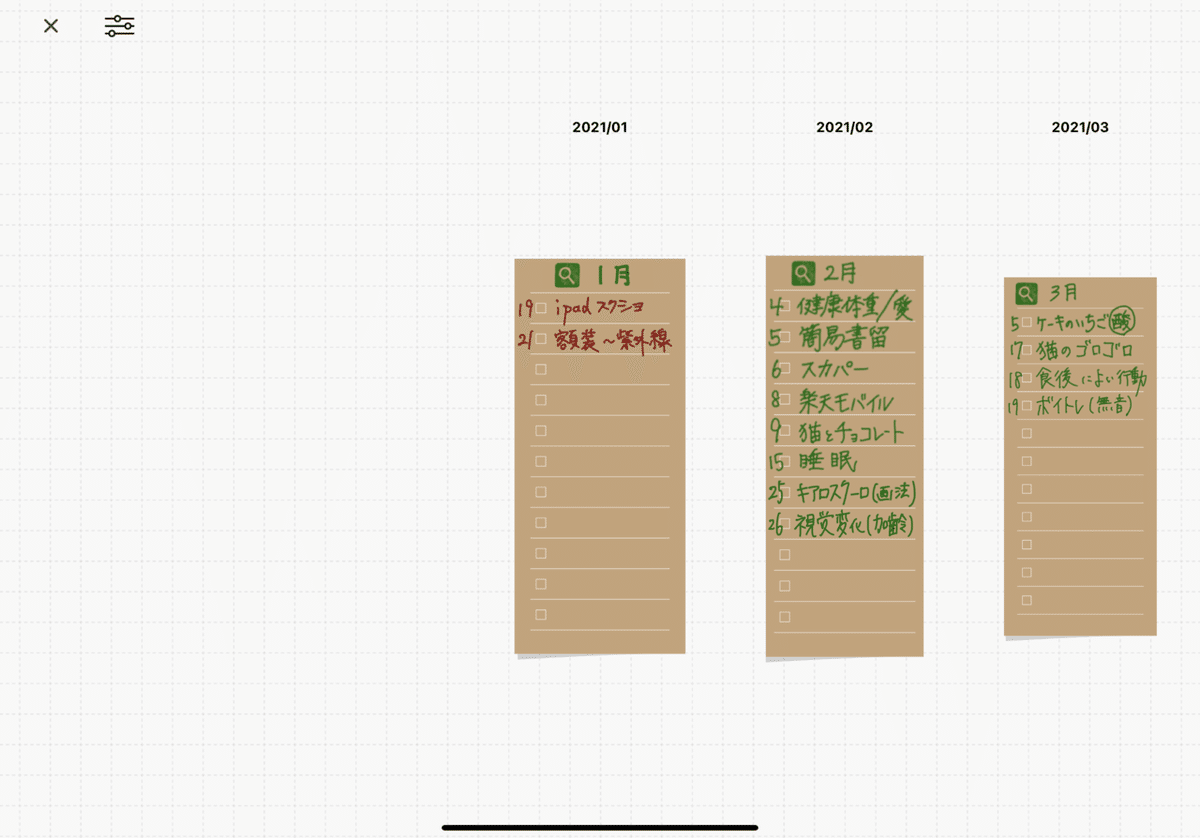
しかもリフィルには、一覧で見る機能もあるんです!!
自分専用の辞書みたいでしょ?気になる項目を見つけたら、その日の「日カレンダー」にGO!どんどん項目が増えていくのも楽しいです^^!
さらに、「日カレンダー」の限られた空間にメモをすることは、わかりやすくまとめる(要約する)力も身につくと思っています。調べてハイおわり、ではなく、Plannerを活用して理解度を深めちゃいましょう!
◆私流「Planner」活用法~④その日の活動を記録する
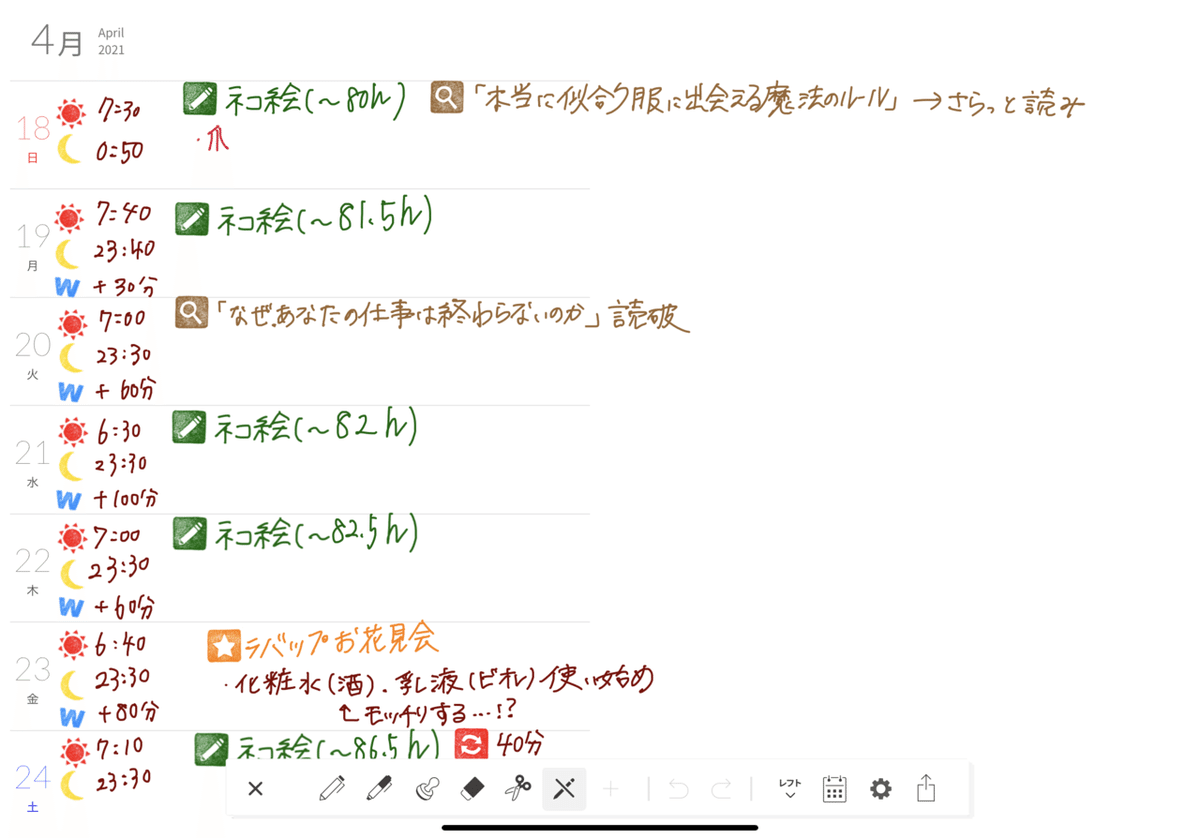
「週カレンダー(レフト式)」も活用しています。
こちらには
・起床、就寝時間
・仕事した時間(残業なら+〇分と記載)
・運動時間、お絵描き時間などの記録
・その他ちょっとしたメモ
などを記録しています。
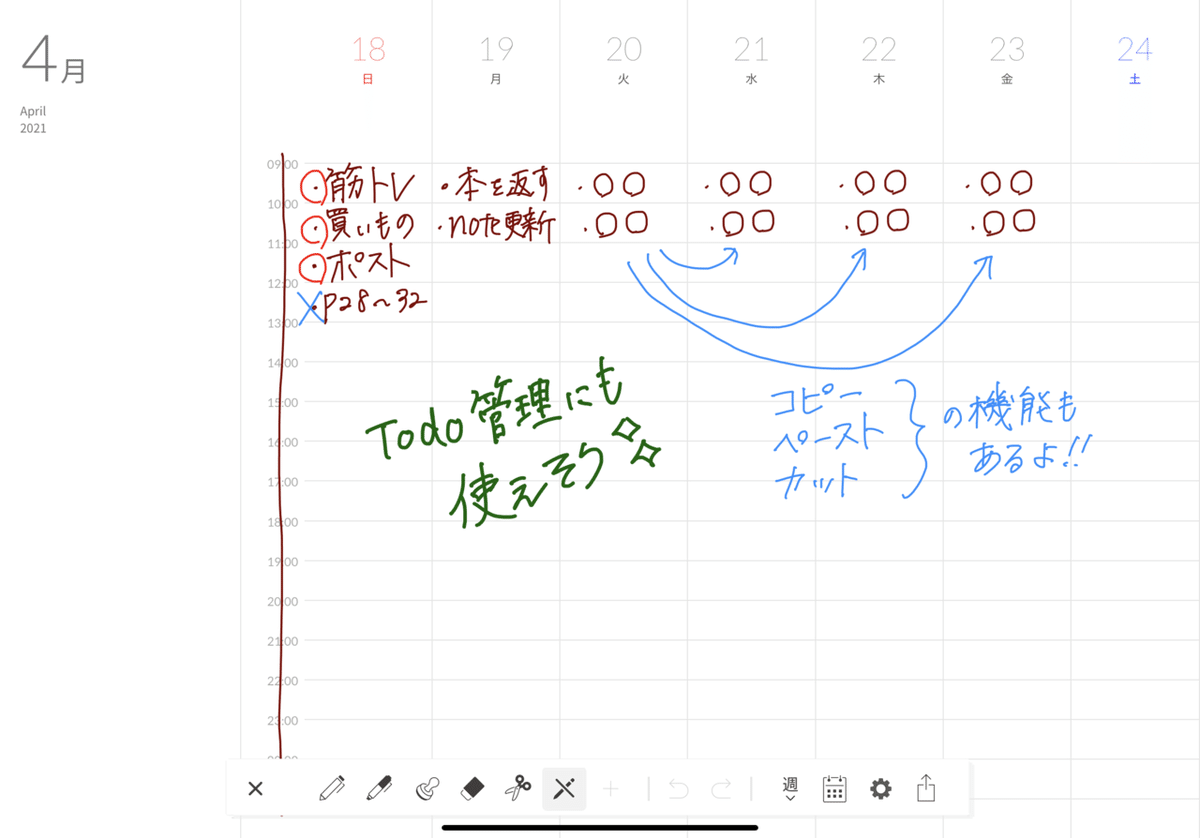
現在は使用していないですが「週カレンダー(バーチカル)」の活用も検討中。時刻の部分を無視してTodoリストにしちゃうのもアリかも。
あと、画像にも書いていますが、Plannerは、コピー・ペースト・カットの機能もあります。書いたことを移動したい、複製したい時に便利ですよ~!
◆まとめ
私は「日記」を紙のノートで、「スケジュール&ToDo管理」を100均の手帳で、そしてPlannerを主に「1日の振り返り」に活用しています。
やはり描きやすさは鉛筆が勝ります。長い文章や自分の気持ちを書き出したりするのは紙に書く方が適していると感じます。
しかし「日記を書く時間すら机に向かう気力がない!」という方はPlannerで完結しちゃってもいいでしょう。自分に合わせた使い方を見つけてみて下さい。
また、私の場合「記録の時間は最小限に(その分の時間を趣味やレベルアップに使いたい!)」という思いもあります。
感情を吐き出したい時はさらさら書ける紙ノートに。
「スケジュール&ToDo」はサッと書いて持ち運びしやすい100均の手帳に。
1日の振り返りは手軽で続けやすいiPad(Planner)で。
気軽に、毎日。それが私流の自己管理法!
今回ご紹介した活用法はまだまだ最小限、ほんの一例だと思います。
「もっと書きたい!」「書くのが趣味!」という方は、手帳を増やしたりしてどんどん書いてください!あなたオリジナルの活用法も是非考えてみて下さい!Plannerの可能性は、プランナーの数だけ、無限大です!
* * *
いかがでしたか?
iPadやPlanner、便利そうだなと感じていただけたでしょうか?
実際に私もPlannerを活用し始めてから、毎日の習慣を確実にこなし、生活の質向上に役立てられているなと感じています!
他にも色んなアプリがあるので、自分の生活をより豊かにしてくれそうなものを探してみて下さいね。
iPadの新しい活用法を発見したら、また皆さんに共有できればと思っています。(執筆の気力があれば…!)
もし「役に立った!」「また共有してほしい!」と感じていただけましたら、是非いいねやコメントでご反応いただけると大変嬉しいです!
でゃ!
※記事内のアプリの情報等は執筆時点でのものです。
